Sådan får du visse kontakter til at ringe på lydløs Android

Hvis du vil få kontakter til at ringe på lydløs på din Android, skal du bare justere Forstyr ikke-undtagelser for foretrukne kontakter. Detaljer i artiklen.
I dag ser vi ofte på sociale netværkssider animerede billeder med ekstremt smukke og imponerende fading-effekter . Hvis du også vil gøre dine normale billeder til animerede billeder med ekstremt imponerende fade-effekter, men ikke ved, hvordan du gør det?
På grund af dette vil Download.vn i dag introducere dig til, hvordan du laver animationer med forsvindende effekter ved hjælp af Motionleap . Dette er et fotoredigeringsprogram med mange ekstremt imponerende effekter, elsket og brugt af mange mennesker. Dernæst vil vi gerne invitere dig til at følge artiklen.
Sådan opretter du en fade-effekt-animation ved hjælp af Motionleap
For at kunne lave animationer med en fading-effekt skal din telefon først have Motionleap-applikationen tilgængelig. Hvis ikke, skal du klikke på download-knappen ovenfor for at installere denne fotoredigeringsapp.
Trin 1: Åbn først Motionleap-applikationen på din telefon. I programmets hovedgrænseflade skal du klikke på Ny oprettelse for at få billeder fra enheden.
Trin 2: Vælg et hvilket som helst billede på din telefon, som du vil oprette en forsvindingseffekt-animation.

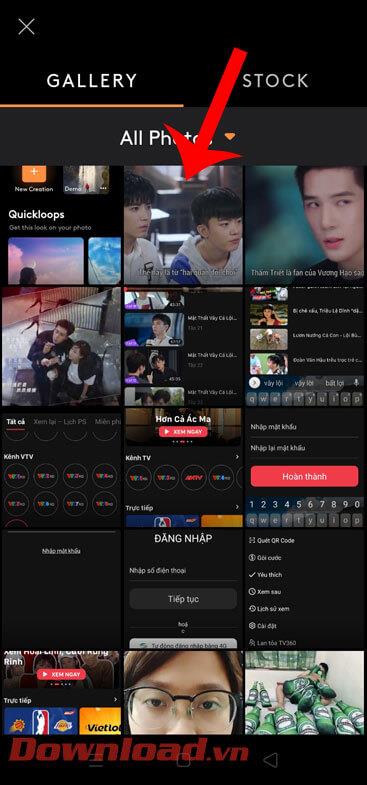
Trin 3: Tryk på Effekter i billedredigeringsgrænsefladen .
Trin 4: På dette tidspunkt vil mange billedredigeringseffekter vises nederst på skærmen, vælg en type fade-effekt , som du kan lide.
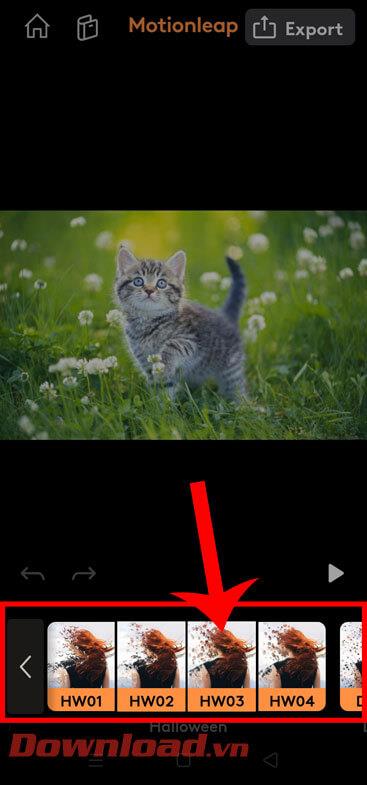
Trin 5: Klik på viskelæderikonet i højre side af skærmen. På dette tidspunkt vises kostikonet , tryk på det.
Trin 6: Tryk og hold på skærmen for at oprette et valg på billedet, hvor du ønsker, at fade-effekten skal vises.


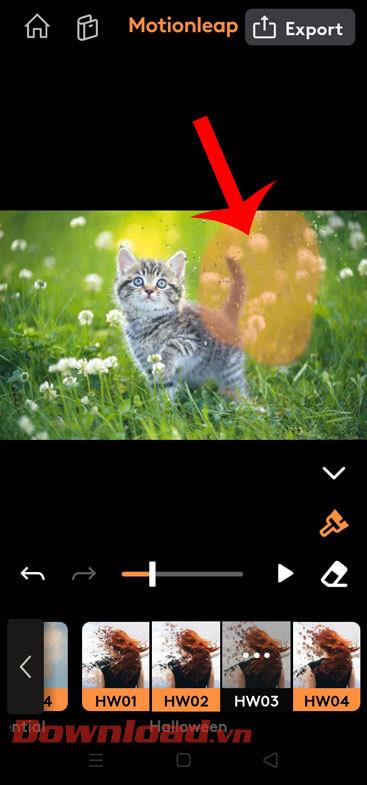
Trin 7: Flyt derefter den cirkulære ramme for at justere retningen på billedets sprøjt.
Trin 8: Tryk derefter på trekantikonet for at køre fade-effekten på billedet.


Trin 9: Når du er færdig med at redigere billedet, skal du klikke på knappen Eksporter i nederste højre hjørne af skærmen .
Trin 10: Vælg filtypen og størrelsen på billedet, og fortsæt derefter med at klikke på knappen Eksporter .

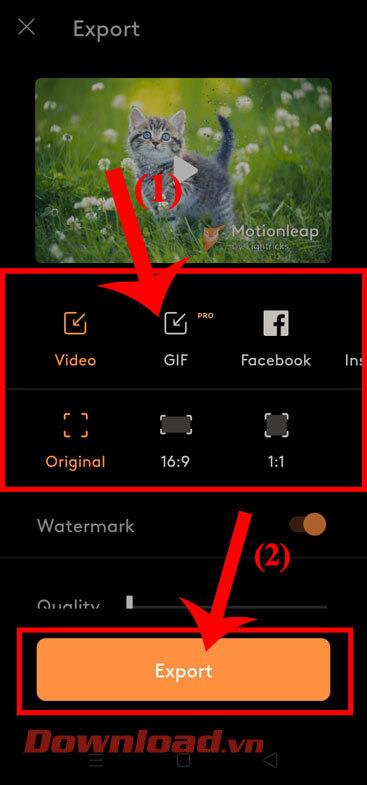
Ønsker dig succes!
Hvis du vil få kontakter til at ringe på lydløs på din Android, skal du bare justere Forstyr ikke-undtagelser for foretrukne kontakter. Detaljer i artiklen.
Hvis dine Android-apps bliver ved med at lukke uventet, skal du ikke lede længere. Her vil vi vise dig, hvordan du løser det i nogle få enkle trin.
Hvis besked om voicemail ikke forsvinder på Android, skal du rydde lokale data, afinstallere appopdateringer eller kontrollere notifikationsindstillinger.
Hvis Android-tastaturet ikke vises, skal du sørge for at nulstille appen ved at rydde lokale data, afinstallere dens opdateringer eller deaktivere bevægelser.
Hvis du ikke kan åbne e-mail-vedhæftede filer på Android, skal du downloade den vedhæftede fil og apps, der kan åbne den, og prøve igen. Nulstil også Gmail eller brug pc.
Hvis du får fejlen Problem Loading Widget på Android, anbefaler vi at fjerne og tilføje widgetten igen, kontrollere tilladelser eller rydde cache.
Hvis Google Maps ikke taler i Android, og du ikke hører anvisninger, skal du sørge for at slette data fra appen eller geninstallere appen.
Instruktioner til at skifte hårfarve ved hjælp af PicsArt på din telefon For at ændre hårfarven på dine billeder enkelt og nemt, inviterer vi dig her til at følge med.
LDPlayer: Android Emulator til Windows PC & Laptop, LDPlayer er en gratis Android emulator på computer. Uanset om du er pc- eller bærbar bruger, er LDPlayer stadig tilgængelig
Hvis Gmail til Android ikke sender e-mails, skal du kontrollere modtagernes legitimationsoplysninger og serverkonfiguration, rydde appens cache og data eller geninstallere Gmail.








